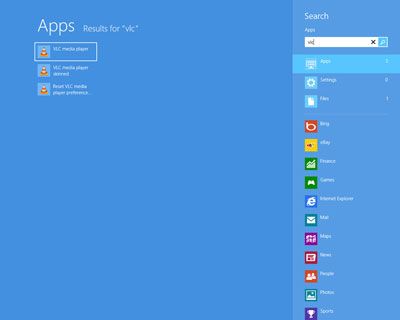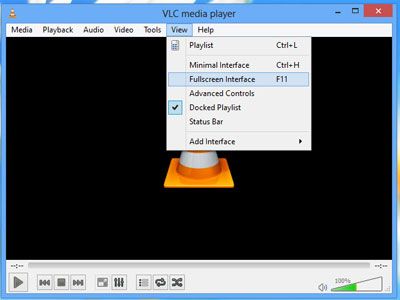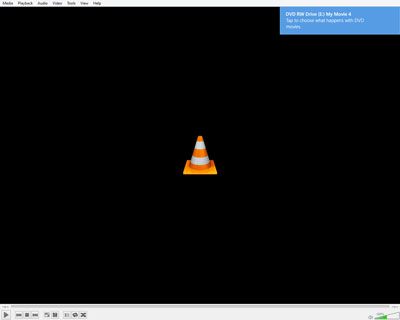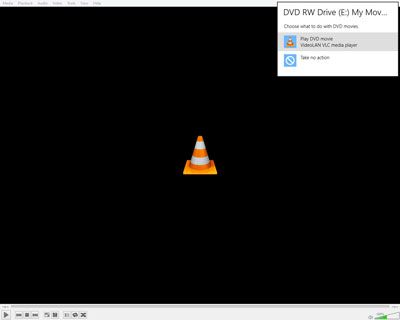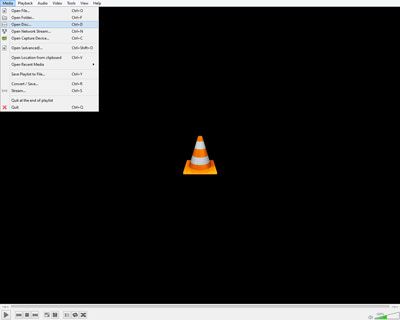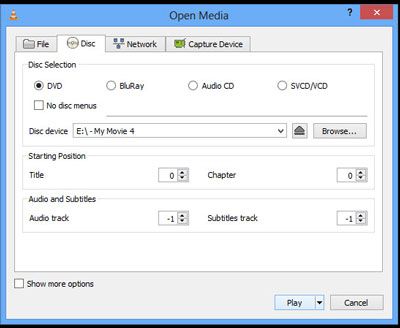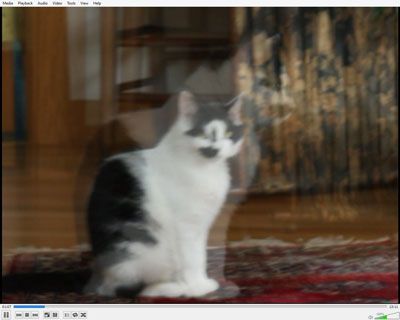Lecture de DVD dans Windows 8 avec lecteur multimédia VLC
Les PC modernes fonctionnant sous Windows 8 ne sont pas seulement pour le travail, ils fournissent également un certain nombre d'excellentes options de divertissement. Juste un exemple: vous pouvez regarder un film DVD sur votre ordinateur portable, si vous avez installé le lecteur multimédia VLC.
Jetez un oeil à la façon dont vous pouvez utiliser VLC media player pour lire vos DVD préférés:
À l'écran de Windows 8 de démarrage, tapez VLC.
Lorsque vous commencez à taper le nom d'une application que vous souhaitez ouvrir, Windows 8 affiche les applications qui sont installées sur votre PC qui correspondent aux caractères que vous tapez. Quand vous voyez l'application que vous souhaitez, cliquez dessus pour ouvrir l'application.
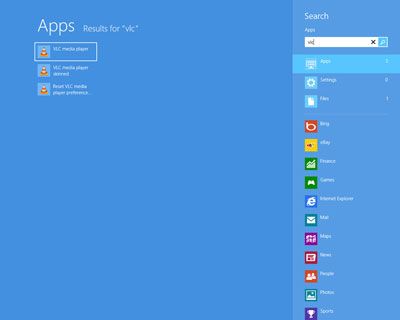
Choisissez l'option d'affichage.
Après le lecteur multimédia VLC est ouvert, cliquez sur le menu Affichage pour afficher la liste des options d'affichage pour le joueur. Pour regarder des DVD, vous aurez probablement envie de choisir l'option d'interface plein écran, que vous pouvez également sélectionner en appuyant sur F11.
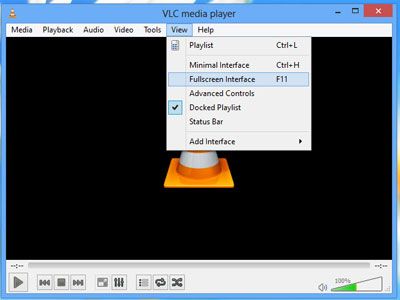
Insérez votre DVD dans votre lecteur de DVD sur votre PC.
Si ceci est la première fois que vous avez joué un DVD sur votre PC Windows 8, un message apparaîtra dans le coin supérieur droit de votre écran vous demandant de taper sur la fenêtre de confirmation de choisir ce qui arrive quand un DVD est inséré.
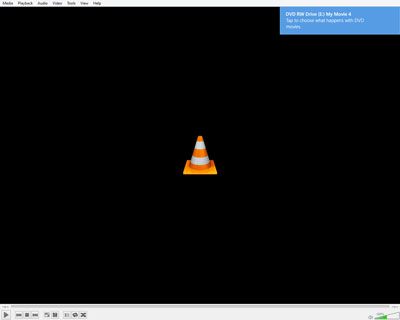
Choisissez votre option de lecture de DVD.
Pour lire automatiquement les DVD en utilisant VLC media player à chaque fois qu'un DVD est inséré, choisissez l'option Lire un film DVD de lecteur multimédia VideoLAN VLC. Si vous préférez choisir les mesures à prendre à chaque fois, choisissez l'option no d'action Take.
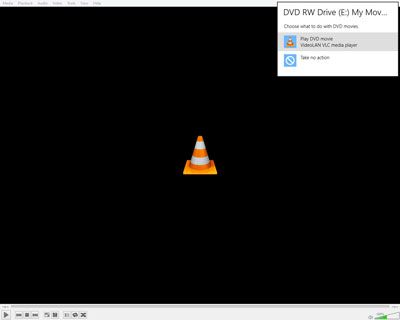
Ouvrez le DVD à partir de VLC media player.
Si vous avez inséré le DVD avant de VLC media player a été exécuté ou si vous avez sélectionné la prise aucune option d'action, sélectionnez l'option de disque Open Media à partir du menu de VLC media player.
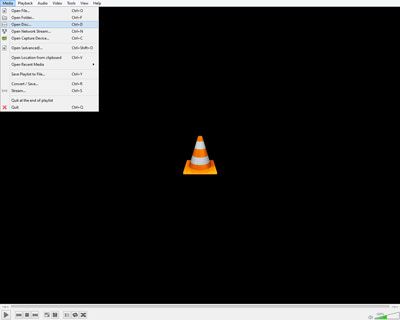
Cliquez sur le bouton Play.
La boîte de dialogue Open Media vous permet de sélectionner différentes options de lecture, tels que le choix d'une autre piste audio ou de sous-titres avant de commencer la lecture du DVD.
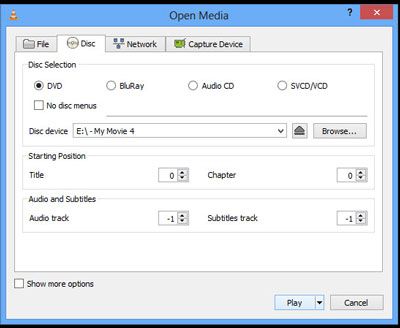
Utilisez les commandes de lecture près du bas de l'écran pour contrôler le DVD.
Vous pouvez utiliser les commandes pour suspendre la lecture, pour étendre l'écran de film en mode plein écran, et pour régler le volume pendant que vous regardez vos DVD.
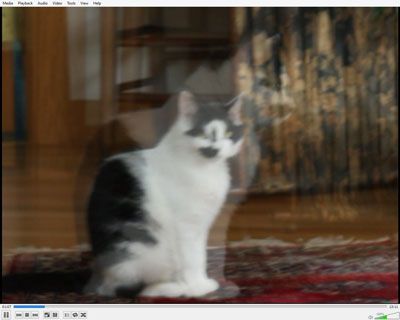
A propos Auteur
 Comment lire des CD dans le lecteur Windows 8 des médias
Comment lire des CD dans le lecteur Windows 8 des médias Tant que vous insérez le CD dans le lecteur de CD correctement (étiquette vers habituellement), la lecture d'un CD de musique est l'une des tâches les plus faciles de Windows Media Player. Vous déposez-le dans votre lecteur de CD, et le joueur…
 Comment lire des vidéos et des émissions de télévision dans Windows 8
Comment lire des vidéos et des émissions de télévision dans Windows 8 De nombreux appareils photo numériques peut capturer des vidéos courtes ainsi que des photos, alors ne soyez pas surpris si le Windows 8 Media Player place plusieurs vidéos dans la section de sa bibliothèque vidéo.Lecture de vidéos fonctionne…
 Lecture de DVD dans Windows 8 avec xbmc
Lecture de DVD dans Windows 8 avec xbmc Windows 8 PC peut faire beaucoup plus de naviguer sur Internet et de répondre aux e-mails. Regarder des films sur DVD et écouter de la musique sont juste un couple des choses amusantes que vous pouvez faire avec votre PC Windows 8.Si vous avez…
 Lecture de fichiers musique (MP3 et WMA) dans Windows 8
Lecture de fichiers musique (MP3 et WMA) dans Windows 8 Windows Media Player joue plusieurs types de fichiers de musique numérique, mais ils ont tous une chose en commun: Lorsque vous dites à Windows Media Player pour lire une chanson ou un album, Windows Media Player place immédiatement cet article…
 Comment contrôler désormais jouer articles dans windows media player dans Windows 10
Comment contrôler désormais jouer articles dans windows media player dans Windows 10 Vous pouvez jouer de la musique directement à partir du 10 Médiathèque Lecteur Windows: Just right; cliquez sur un fichier, album, artiste ou genre, puis choisissez Lecture. Windows Media Player commence à jouer de la musique, mais le programme…
 Comment lire des CD sous Windows 10
Comment lire des CD sous Windows 10 Tant que vous insérez le CD dans le lecteur de CD correctement (étiquette vers habituellement), la lecture d'un CD de musique est l'une des tâches les plus faciles Windows Media Player 10. Commencez par pousser le bouton de l'éjection du…
 Comment lire des DVD sous Windows 10
Comment lire des DVD sous Windows 10 Maintenant, pour un peu de mauvaises nouvelles: Windows Media Player dans Windows 10 ne peut pas lire des DVD. Que les nouvelles vient comme un peu un choc, compte tenu de la Windows 7 Media Player pourrait lire des DVD. Ce qui donne?Selon…
 Comment jouer de la musique avec Windows Media Player dans Windows 10
Comment jouer de la musique avec Windows Media Player dans Windows 10 Windows Media Player joue plusieurs types de fichiers de musique numérique, mais ils ont tous une chose en commun: Lorsque vous dites à Windows Media Player pour lire une chanson ou un album, Windows Media Player place immédiatement cet article…
 Comment lire des vidéos et des émissions de télévision sous Windows 10
Comment lire des vidéos et des émissions de télévision sous Windows 10 De nombreux appareils photo numériques et les smartphones peut capturer des vidéos courtes ainsi que des photos, donc ne soyez pas surpris si Windows Media Player 10 place plusieurs vidéos dans la section de sa bibliothèque vidéo.Lecture de…
 Comment mettre en lecteur multimédia de Windows comme lecteur de musique par défaut dans Windows 10
Comment mettre en lecteur multimédia de Windows comme lecteur de musique par défaut dans Windows 10 Microsoft espère que Windows 10 application Musique et son lien facile à portée de la musique Le marché de l'app Store sera un grand Moneymaker. En conséquence, Windows essaie de vous caser en utilisant l'application Musique. Ouvrez un fichier…
 Comment extraire de la musique à partir d'un cd de windows media player
Comment extraire de la musique à partir d'un cd de windows media player Vous pouvez utiliser Windows Media Player pour extraire de la musique à partir d'un CD dans votre ordinateur Windows Vista. Cet acte violent qui sonne vraiment crée simplement une copie numérique des chansons à partir de votre CD sur votre…
 Exécuter de Windows media player
Exécuter de Windows media player Exécutez Windows Media Player pour lire une chanson ou écouter un album. Pour exécuter Windows Media Player, choisissez dans le menu Tous les programmes: Cliquez sur le bouton Démarrer et choisissez Tous les programmes et puis Windows Media…
 Pour les aînés: créer une playlist de musique dans windows media player
Pour les aînés: créer une playlist de musique dans windows media player UN playlist est un ensemble enregistré des morceaux de musique que vous pouvez créer vous-même - comme un album de musique personnelle. Le Lecteur Windows Media vous permet de compiler des listes de lecture de votre musique préférée qui peut…
 Pour les aînés: lire des films avec windows media player
Pour les aînés: lire des films avec windows media player Le Lecteur Windows Media est simple à utiliser. Une fois qu'il est mis en place, vous avez un grand nombre des mêmes options de films disponibles pour vous que vous auriez sur une maison en DVD ou Blu-Ray.1De l'écran de démarrage, commencez à…